Содержание

Матери́нская (систе́мная) пла́та (от англ. motherboard, MB или англ. mainboard — главная плата), (в просторечии: материнка, матка и т. п.)— печатная плата, являющаяся основой построения модульного устройства, например — компьютера.
Материнская плата содержит основную часть устройства, дополнительные же или взаимозаменяемые платы называются дочерними или платами расширений.

Содержание
История [ править | править код ]
До изобретения микропроцессора цифровой компьютер состоял из нескольких печатных плат в корпусе картотеки с компонентами, соединенными объединительной платой, набором соединенных между собой разъемов. В очень старых разработках медные провода соединяли контакты разъема карты, но вскоре стандартной практикой стало использование печатных плат. Центральный процессор (ЦП), память и периферийные устройства были размещены на отдельных печатных платах, которые были подключены к задней панели. Широко распространенная шина S-100 1970-х годов является примером такого типа систем объединительной платы.
Самые популярные компьютеры 1980-х годов, такие как Apple II и IBM PC, публиковали принципиальные схемы и другую документацию, которая позволяла производить быструю обратную разработку и замену материнских плат сторонних производителей. Обычно предназначенные для создания новых компьютеров, совместимых с образцами, многие материнские платы предлагали дополнительную производительность или другие функции и использовались для обновления оригинального оборудования производителя.
В конце 1980-х и начале 1990-х годов стало экономически целесообразным переносить все увеличивающееся количество периферийных функций на материнскую плату. В конце 1980-х годов материнские платы для персональных компьютеров стали включать одиночные ИС (также называемые микросхемами Super I/O), способные поддерживать набор низкоскоростных периферийных устройств: клавиатуры, мыши, дисковода гибких дисков, последовательных и параллельных портов. К концу 1990-х годов многие материнские платы для персональных компьютеров включали встроенные функции аудио, видео, хранения и сетевых функций потребительского уровня без необходимости использования каких-либо плат расширения; высококлассные системы для 3D-игр и компьютерной графики, за исключением видеокарты, обычно сохраняется на материнской плате. Корпоративным ПК, рабочим станциям и серверам, скорее всего, потребуются карты расширения либо для более надежных функций, либо для более высоких скоростей.
Лэптопы и ноутбуки, разработанные в 1990-х годах, объединяли самые распространенные периферийные устройства. Они даже включали в себя материнские платы без обновляемых компонентов, и эта тенденция сохранится даже тогда, когда будут изобретены более мелкие устройства (например, планшеты и нетбуки).
Обычные компоненты материнской платы компьютера [ править | править код ]
В качестве основных (несъёмных) частей материнская плата имеет:
Материнская плата с сопряженными устройствами монтируется внутри корпуса с блоком питания и системой охлаждения, формируя в совокупности системный блок компьютера.
Классификация материнских плат по форм-фактору [ править | править код ]
Форм-фактор материнской платы — стандарт, определяющий размеры материнской платы для компьютера, места её крепления к шасси; расположение на ней интерфейсов шин, портов ввода-вывода, разъёма процессора, слотов для оперативной памяти, а также тип разъема для подключения блока питания.
Форм-фактор (как и любые другие стандарты) носит рекомендательный характер. Спецификация форм-фактора определяет обязательные и опциональные компоненты. Однако подавляющее большинство производителей предпочитают соблюдать спецификацию, поскольку ценой соответствия существующим стандартам является совместимость материнской платы и стандартизированного оборудования (периферии, карт расширения) других производителей (что имеет ключевое значение для снижения стоимости владения, англ. TCO ).
- Устаревшими являются форматы: Baby-AT; полноразмерная плата AT; LPX; BTX, MicroBTX и PicoBTX.
- Современные и массово применяемые форматы: ATX; microATX; Mini-ITX.
- Внедряемые форматы: Nano-ITX; Pico-ITX; FlexATX; NLX; WTX, CEB.
Существуют материнские платы, не соответствующие никаким из существующих форм-факторов (см. таблицу). Это принципиальное решение производителя, обусловленное желанием создать на рынке несовместимый с существующими продуктами «бренд» (Apple, Commodore, Silicon Graphics, Hewlett-Packard, Compaq чаще других игнорировали стандарты) и эксклюзивно производить к нему периферийные устройства и аксессуары.
Предназначение компьютера (бизнес, персональный, игровой) в значительной степени влияют на выбор поставщика материнской платы.
- Для нужд SOHO или предприятия выгоднее приобретение готового компьютера (или решения, например, «клиент-сервер» или блейд-сервер с закупкой или лизингом готового решения).
- Для персонального пользования в качестве основного устройства позиционируется портативный компьютер [почему?] [источник не указан 1608 дней] . Материнские платы ноутбуков существенно отличаются от материнских плат настольных компьютеров: для сокращения габаритов компьютера в плату оригинальной схемотехники встраивается (интегрируется) множество отдельных периферийных плат (например, встраивается видеокарта) — это обеспечивает компактные габариты и низкое энергопотребление ноутбука, но приводит к меньшей надёжности, проблемам с теплоотводом, значительному увеличению стоимости материнских плат, а также отсутствию взаимозаменяемости.
Таким образом, покупка отдельной материнской платы обоснована созданием компьютера «особой» конфигурации, например, малошумного или игрового.
Определение модели [ править | править код ]
Определить модель установленной материнской платы можно
- визуально, с помощью заводских этикеток,
- с помощью программного инструментария типа DMI
- программно, с помощью утилиты типа CPU-Z. В Linux можно использовать утилиту dm > Технологии энергосбережения [ править | править код ]
Повышенное внимание к «зеленым» технологиям, требующим энергосберегающих и экологически безопасных решений, и обеспечение важных для материнских плат характеристик, вынудило многие компании-производители разрабатывать различные решения в этой области.
С постоянным увеличением популярности электронных приборов на протяжении ближайших 20—30 лет Евросоюз решил ввести эффективную стратегию для решения вопросов энергопотребления. Для этого были выпущены требования по энергоэффективности — ErP (Energy-related Products) и EuP (Energy Using Product). Стандарт разработан для определения энергопотребления готовых систем. По требованию ErP/EuP, система в выключенном состоянии должна потреблять менее 1 Вт мощности.
Спецификации ErP/EuP 2.0 намного строже первой версии. Для соответствия ErP/EuP 2.0 (вступила в действие в 2013 году) полное энергопотребление компьютера в выключенном состоянии не должно превышать 0,5 Вт.
- EPU Engine
- Ultra Durable (версии 1, 2 и 3) — технология от Gigabyte[1] , призванная улучшить температурный режим и надежность работы материнской платы, которая подразумевает:
- Увеличенная (удвоенная) толщина медных слоев толщиной 70 мкм (2 унции/фут²) как для слоя питания, так и для слоя заземления системной платы снижает полное сопротивление платы на 50 %, что обеспечивает снижение рабочей температуры компьютера, повышение энергоэффективности и улучшение стабильности работы системы в условиях разгона.
- Использование полевых транзисторов, обладающих пониженным сопротивлением в открытом состоянии (RDS(on)). Транзисторы преобразователей питания +12 вольт выделяют относительно много тепла и, когда говорят об охлаждении подсистемы питания процессора, то подразумевают именно их.
- Использование дросселей с ферритовым сердечником — эти дроссели обеспечивают меньшие потери энергии и меньший уровень электромагнитного излучения. [2]
- Использование бессвинцового припоя.
- Повторное использование картона и пластика упаковки.
Каждый день миллионы человек садятся за свои рабочие места, включают ПК и приступают к выполнению своих обязанностей. Однако большинство из них понятия не имеют о том, как устроен их компьютер, как всё это работает. Если спросить о его устройстве, то большинство пользователей ответят: монитор, клавиатура, мышка и системный блок. А на вопрос о том, без чего нельзя запустить машину, отвечают: без электричества. При этом мало кто догадывается о строении и способен различить хоть какие-то платы внутри.
В этой статье будет рассмотрена одна из основополагающих частей компьютера, без которой его работа была бы невозможна в принципе. Если вы — начинающий пользователь и собираетесь собрать свой ПК, а не пользоваться готовыми предложениями рынка, вам пригодятся советы по материнским платам, которые вы получите здесь.

Опора компьютера
Материнская плата — это не что иное, как основа вашего компьютера. Основополагающее и связывающее звено всех элементов. Другое её название — системная плата. Основной ее функцией является передача сигналов управления и данных между комплектующими — процессором, чипсетом, картами расширения, внешними устройствами.
Основные характеристики материнской платы, на которые стоит обращать внимание — форм-фактор, количество разъёмов под платы расширения PCI Express, тип поддерживаемой оперативной памяти и её объём, тип разъёма процессора. И некоторые дополнительные, но не критичные детали — тип порта для мышки, версия USB-порта, наличие Wi-Fi и HDMI.
Исходя из этих характеристик, пользователь должен совершить выбор при покупке. Главное помнить, что лучшая материнская плата та, которая идеально подходит к выбранным вами остальным комплектующим.

Структура
Любая материнская плата разделяется на две основные взаимодействующие части — северный и южный мост.
Южный мост — это единая микросхема, которая связывает между собой большинство медленных взаимодействий в компьютере, а также связывает их с процессором посредством северного моста. Физически южный мост состоит из таких частей:
- контроллеры PCI, LPC, Super I/O;
- DMA;
- IDE и SATA контроллеры;
- часы;
- Bios;
- управление питанием;
- звук;
- управление сетевыми картами.
В некоторых случаях может напрямую управлять мышью, клавиатурой, внешними портами, хотя зачастую они управляются через специальный контроллер ввода-вывода Super I/O.
Северный мост, иначе называемый контроллером-концентратором памяти, включает в себя:
- процессор;
- оперативную память, в случае если она не подключена напрямую к процессору;
- видеоадаптер.
Именно северный мост в составе материнской платы выделяет наибольшее количество тепла, вследствие чего в большинстве случаев при реализации архитектуры компьютера для него требуется индивидуальная система охлаждения.
С развитием компьютерных технологий некоторые производители стали отказываться от северного моста в составе архитектуры. Например, материнские платы Intel, начиная с Intel Nehalem, убрали северный мост, перенеся часть его функций на центральный процессор, сократив, таким образом, количество активных компонентов материнской платы.
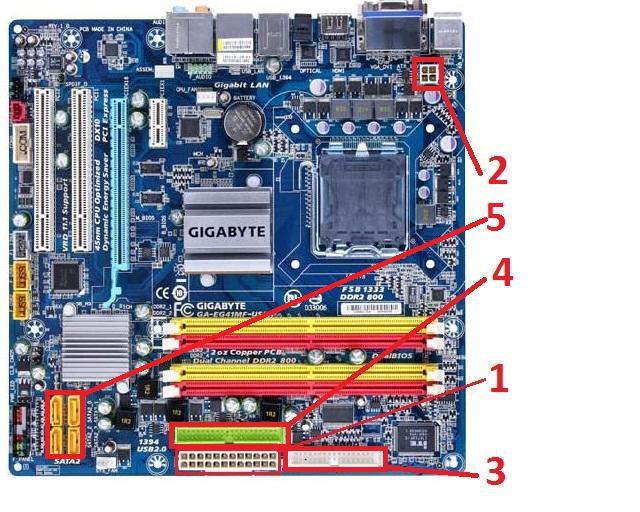
Собираем компьютер
Первое, что необходимо выяснить перед покупкой, это форм-фактор. В обязательном порядке уточняйте у продавцов размеры материнской платы. В большинстве современных персональных настольных компьютеров используется стандарт ATX. Подробнее, как подключить материнскую плату, рассмотрим ниже.
- Первым делом устанавливаете плату в корпус компьютера и закрепляете с помощью винтиков.
- В разъём 1 подключаете шлейф, идущий от вашего блока питания. Это основной элемент, осуществляющий питание материнской платы. Будьте внимательны, существуют разъёмы на 20 и 24 pin (количество штырьков), поэтому при покупке убедитесь, что ваш блок питания подходит к системной плате. В качестве совета стоит сказать, что в первую очередь стоит брать материнку. И уже к ней подбирать блок питания.
- Во второй разъём подключаем также идущий от блока питания шнур, предназначенный для питания центрального процессора. Также нажимаем до самого упора, чтобы защелка встала на место, и питание не отключилось во время работы.
- На третьем месте обозначен разъем на материнской плате, для немного устаревшего, но до сих пор встречающегося привода для чтения дискет. Этот разъём имеет незначительные отличия от разъёма 4, но если присмотреться, то сможете запросто увидеть отличия.
- Для подключения жесткого диска или CD/DVD-привода используется интерфейс IDE ATA. Шлейф для этого разъёма отличается тем, что у него два выходных интерфейса, поэтому при подключении одного шлейфа вы можете подключить сразу и CD-привод, и жесткий диск. В отличие от приведённого примера, большинство материнских плат имеют по несколько таких разъёмов.
- Еще один способ подключения жесткого диска и CD/DVD-привода — это SATA интерфейс. Подключается он через разъем №5. Он используется в новых устройствах, и перепутать его с другим разъёмом не представляется возможным.
Разобравшись, как подключить материнскую плату, переходим к подсоединению оставшихся устройств и интерфейсов.

Платы расширения
После подключения внешних и внутренних устройств, а также питания к материнской плате, можно приступать к подключению плат расширения — оперативной памяти, графического адаптера, сетевой карты.
При покупке вам должна была быть выдана полная спецификация и типы разъемов. Помните, что оперативную память необходимо выбирать того же стандарта, что и указан в документации. Память DDR2 невозможно подключить в разъем DDR3, поэтому при покупке убедитесь, что берёте современную материнскую плату, с новейшими интерфейсами. Найти комплектующие старых форматов проблематично, а новые не намного отличаются по ценовой категории.
Что касается графического адаптера, то здесь вы не ошибетесь. В большинстве случаев это самый большой разъем на материнской плате. В старых моделях подключение производилось простым защелкиванием видеокарты в паз. В современных мощных видеокартах присутствует своя независимая система охлаждения. Её также надо подключать непосредственно к материнской плате с помощью двухпинового шлейфа. Обычно разъём питания находится ближе к процессору, поскольку к нему же подключается и охлаждение самого процессора.
Самой важной частью, подключаемой к системной плате, станет ЦПУ. Процессоры также имеют свои уникальные разъемы. Например, материнская плата ASUS VANGUARD B85 имеет сокет LGA1150, к которому можно подключить процессоры Intel i7/i5/i3, в то время как с другими могут возникнуть проблемы.
Рассмотрим ниже понятие о том, какая же лучшая материнская плата. Несмотря на то, что компания Intel имеет огромный опыт в разработке оборудования для персональных компьютеров, сейчас она занимается разработкой именно комплектующих. Поэтому даже самые крупные компании вынуждены выпускать продукцию под материнские платы Intel.

ASUS Z97-A
На форуме 2014 года, проведённом компанией Asus, были, как обычно, представлены новинки. Среди них — эта бюджетная материнская плата, цена которой будет по карману большинству обывателей. Отказавшись от привычного дизайна, компания «Асус» выпустила материнку в бронзовых оттенках, с достаточно богатым оснащением. В состав этой недорогой платы входят:
- три слота PCIe x16;
- четыре слота DIMM под оперативную память, с поддержкой до 32 гигабайт;
- один современный слот SATA Express;
- а также, даже на такой невзрачной материнской плате, был установлен звуковой чипсет Crystal Sound 2.
Без сомнения, компания Asus повышает планки для своих материнских плат, оставаясь в той же ценовой категории, что и раньше. Это позволит им оставаться среди лидеров на рынке компьютерных комплектующих.
ASUS Z97-DELUXE
На той же выставке была представлена еще одна модель материнской платы. Можно сказать, что она достойна стать настоящим лидером среди своих сестер. Флагманская материнская плата ASUS предоставляет пользователю поистине безграничный потенциал расширения своего компьютера. Секретом такого успеха является количество интерфейсов, которых стало в два раза больше. Вот характеристики материнской платы:
- два интерфейса Sata Express;
- 6 дополнительных портов SATS 6G;
- 8 портов USB 3.0;
- 3 слота PCI Express 3.0 x16;
- звук Crystal Sound 2.
Конечно, для рядового пользователя такая материнская плата, цена на которую может зашкаливать за 10 000 рублей, не подходит, поэтому, если вы стараетесь собрать себе бюджетный компьютер своими руками, то обязательно изучите варианты. Продавцы-консультанты в магазинах предоставляют разнообразнейший выбор в доступной ценовой категории от 2 000 до 8 000 рублей.
Ноутбук
Материнская плата для ноутбука — это не просто тело, к которому подключены устройства. Это сама жизнь ноутбука. Если вы, не дай бог, прольёте на неё кофе или повредите, то в большинстве случаев готовьтесь распрощаться ещё и с половиной оборудования, установленного внутри.
Дело в том, что далеко не у всех ноутбуков на материнской плате возможно заменить компоненты. Встроенная видеокарта или оперативная память потребует дополнительных расходов в случае ремонта, поэтому всегда четко представляйте, для чего вам компьютер и нужен ли ноутбук дома.
Замена компонентов ноутбука представляется сложной даже для опытных системных администраторов, поэтому при поломке его части или, в особенности, материнской платы, в 90% случаев вам придётся обращаться в сервисный центр.

Уход за материнской платой
Многие полагают, что персональный компьютер — это своеобразный инструмент для работы, наподобие пилы или молотка. Понятное дело, что в таком случае пользователь абсолютно не прав. Компьютер, как и, в частности, материнская плата — это целая взаимодействующая система, состоящая из миллионов частей. Представьте себе, что материнская плата, лежащая на столе — это город, а миллиарды бит информации, ежедневно проходящих через неё — это жители. Понятно дело, что за своим инструментом нужно следить и ухаживать.
Когда производитель тестирует свой продукт, он не рассчитывает, что в нём поселятся насекомые или, хуже того, крысы. Наверно, польза профилактики компьютера очевидна, от того как вы относитесь к своему рабочему месту, будет зависеть то, как долго оно вам прослужит. Тем более, уход за материнской платой и внутренностями компьютера не займёт у вас много времени.
Хотя бы раз в месяц, а лучше чаще, полностью отключайте компьютер от сети и снимайте крышку с блока питания. В любом компьютерном магазине вы сможете купить баллон со сжатым воздухом, либо можете воспользоваться пылесосом, настроенным на выдув. Обязательно продуйте все радиаторы и уголки системного блока, избегая прямого контакта с платами и проводами.
Если вы давно не чистили системный блок, делайте это на улице и в марлевой повязке, чтобы не надышаться пыли. Ни в коем случае не используйте жидкости или аэрозоли. Помните, что пыль в системах охлаждения, да и на самих платах, способствует повышению температуры и может привести к их поломке. Поэтому уборка внутри компьютера — это не прихоть, а, скорее, жизненная необходимость.
Ремонт
Если вы все-таки не смогли уберечь свой компьютер от поломки и не способны определить самостоятельно, какая часть повреждена, лучше воспользуйтесь услугами сервисного центра. В большинстве случаев определить проблему самостоятельно можно, только если сломалось что-то из комплектующих. Если проблема в материнской плате, то с этим справится только электронщик.
Материнская плата — это важнейший компонент, для ремонта которого потребуются
специальные навыки и оборудование. Если же у вас сломался ноутбук, то еще и достаточно много места для его разборки.
Залог успешного ремонта это важнейшей детали — в правильной диагностике и поиске неполадок. Самой большой ошибкой рядового пользователя станет попытка самостоятельного ремонта. В таком случае человек может не только не починить плату, но и довести её до состояния, когда её придётся выкинуть на помойку.

Если же у вас появился сбой в работе ноутбука, как можно скорее доставьте его в сервисный центр. Материнская плата для ноутбука — сложный для замены элемент. Поэтому игнорирование мелких сбоев может привести к тому, что, оставшись безучастным к ошибке один раз, вам придется столкнуться с более серьёзными проблемами.
Важно осознавать, что материнская плата — это основная составляющая стоимости ноутбука. Поэтому при сбоях лучше обращаться к профессионалам сразу и не затягивать, они помогут вернуть вам ноутбук к жизни при минимальных затратах.
Заключение
Итак, материнская плата — это основа жизни вашего компьютера. Многие программисты утверждают, что у компьютеров есть своя душа и характер. Они признают только одного хозяина. Если поверить в эту теорию, то душа компьютера находится именно в материнской плате.
Выбранная с душой и вниманием материнская плата, при должном уходе, прослужит вам долго, несмотря на её стоимость или составляющие. О ней надо заботиться, ухаживать и тогда она прослужит вам очень долго. Никогда не стесняйтесь обращаться к специалистам и не проводите её ремонт самостоятельно.
Следуя советам этой статьи, вы без труда сможете собрать свой компьютер и не волноваться о том, что он вдруг откажет вам в самый неподходящий момент.
Содержание:
Одним из самых важных компонентов компьютера, безусловно, можно назвать материнскую плату, которая выступает в роли связующего звена между всеми комплектующими ПК. Неправильно подобранная материнская плата может сильно повлиять на производительность всего компьютера, несмотря на то, что остальные компоненты сами по себе являются достаточно мощными. Итак, что такое материнская плата? Давайте разберемся.

Материнская плата (еще ее называют системная, главная плата, от англ. — mainboard, motherboard или сокращенно MB, разг. – материнка, «мать» и т.д.) – многослойная печатная плата, к ней подключаются все элементы компьютера: жесткий диск, процессор (CPU), оперативная память (ОЗУ), видеокарта, оптический привод и др.), устанавливается материнская плата внутри системного блока. Основная задача материнской платы — объединение и обеспечение совместной работы всех комплектующих компьютера.
Одной из важных характеристик «материнки» является её форм-фактор — стандарт, который определяет её размеры для компьютера, места крепления внутри системного блока, расположение на поверхности сокета CPU, портов ввода/вывода, слотов для оперативной памяти и др. При сборке нового компьютера (или выполняя ремонт компьютеров) обязательно нужно учитывать, что корпус должен поддерживать форм-фактор выбранной системной платы.

Элементы материнской платы
Чипсет (англ. chipset) – набор из нескольких микросхем, которые спроектированы для совместной работы и основная задача которых — выполнение набора определенных функций. В компьютерах чипсет, находящийся на материнской плате, является связующим компонентом. Он обеспечивает совместную работу процессора, подсистем памяти, ввода-вывода и др.
От чипсета зависит, какой тип оперативной памяти и процессор поддерживаются «материнкой». Кроме этого от него зависит, с какой скоростью будут передаваться данные по шине ко всем устройствам компьютера.
Как мы уже определили – одна из основных функций материнской платы заключается объединении устройств между собой или, говоря образно, в "наведении мостов" между ними, поэтому главные составляющие чипсета называются "мостами".
Чипсет состоит из двух "мостов", каждый из которых является отдельной микросхемой и выполняет свою определенную задачу:
- "северный" мост (англ. Northbridge) нужен для соединения между собой процессора и устройств, которые используют высокопроизводительные шины — оперативная память и видеокарта. От северного моста зависит частота системной шины, максимальный объем оперативной памяти и ее тип. Иногда северный мост содержит в себе интегрированный (встроенный) графический процессор.
- "южный" мост (англ. Southbridge) необходим для подключения менее скоростных устройств, которые не требуют высокой пропускной способности – сетевые платы, жёсткий диск, шины USB, PCI и др., к которым подключаются дополнительные устройства.
Наличие двух мостов — классическая схема построения чипсета практически всех материнских плат. Однако есть схемы, которые отличаются от традиционных. Это относится к компьютерам построенным на базе современных процессоров, имеющих в своем составе встроенные элементы, которые в определенной степени выполняют функции северного моста (как правило, контроллер оперативной памяти). В этом случае северный мост на материнской плате отсутствует.
